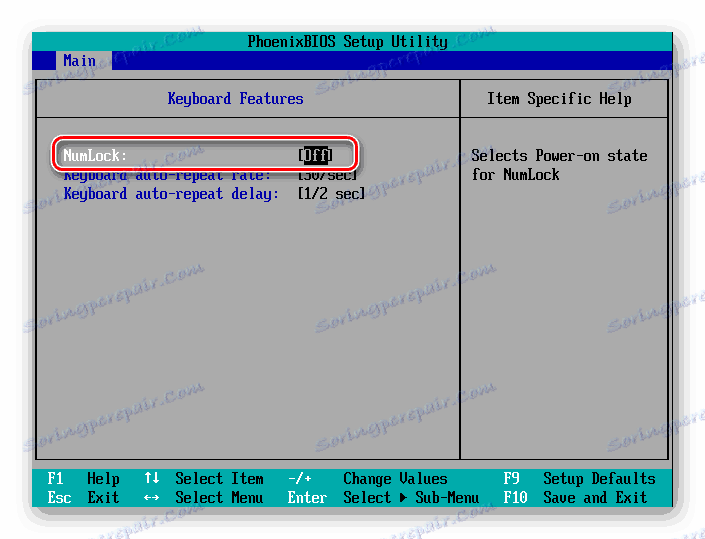Як включити цифровий блок клавіш на ноутбуці
Клавіатури в ноутбуках бувають двох форматів: з цифровим блоком і без нього. Найчастіше компактні версії вбудовуються в пристрої з невеликою діагоналлю екрану, підлаштовуючись під загальні габарити. У ноутбуках з дисплеями і розмірами самого девайса більше їсти можливість додати до клавіатури Num-блок, що складається зазвичай з 17 клавіш. Як же включити цей додатковий блок, щоб ним скористатися?
зміст
Включаємо цифровий блок на клавіатурі ноутбука
Найчастіше принцип включення і відключення даного сектора ідентичний звичайних провідних клавіатур, але в деяких випадках він може і відрізнятися. А якщо у вас взагалі немає правого блоку з цифрами, але він вам дуже потрібен, або з якихось причин Num Lock не працює, наприклад, був зламаний сам механізм, рекомендуємо скористатися віртуальною клавіатурою. Це стандартний додаток Windows, яке є у всіх версіях операційної системи і емулює натискання клавіш кліками лівої кнопкою мишки. З її допомогою включіть Нам Лок і користуйтеся іншими клавішами цифрового блоку. Про те, як знайти і запустити таку програму в Віндовс, читайте в статті за посиланням нижче.
Детальніше: Запускаємо віртуальну клавіатуру на ноутбуці з Windows
Спосіб 1: Кнопка Num Lock
Клавіша Num Lock призначена для включення або виключення Num-клавіатури.

Практично у всіх ноутбуках є світловий індикатор, що відображає її стан. Лампочка горить - значить цифрова клавіатура працює і ви можете використовувати всі її клавіші. Якщо індикатор згаслий, вам потрібно всього лише натиснути на Num Lock, щоб включити блок цих клавіш.
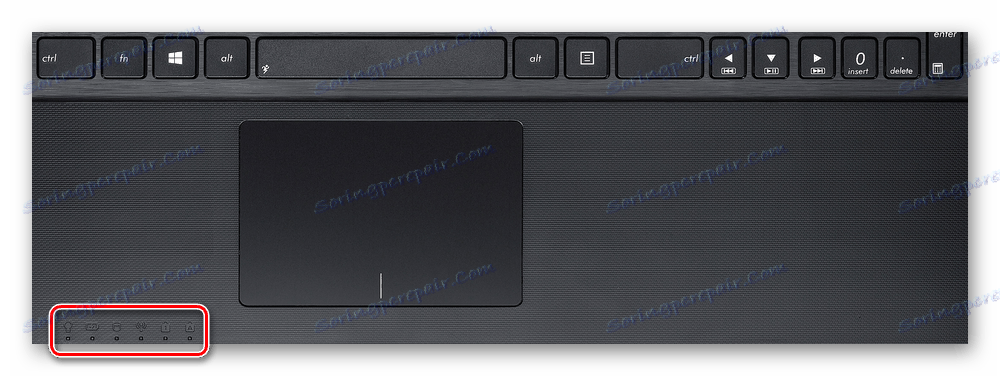
У пристроях без підсвічування стану клавіші залишається орієнтуватися по логіці - якщо цифри не працюють, залишається натиснути Num Lock для їх активації.
Відключати Num-клавіші зазвичай не потрібно, це робиться для зручності і захисту від випадкових натискань.
Спосіб 2: Швидкий доступ Fn + F11
У деяких моделей ноутбуків окремого цифрового блоку немає, є тільки варіант, поєднаний з основною клавіатурою. Цей варіант урізаний і складається тільки з цифр, в той час як повноцінний правий блок складається з 6 додаткових клавіш.
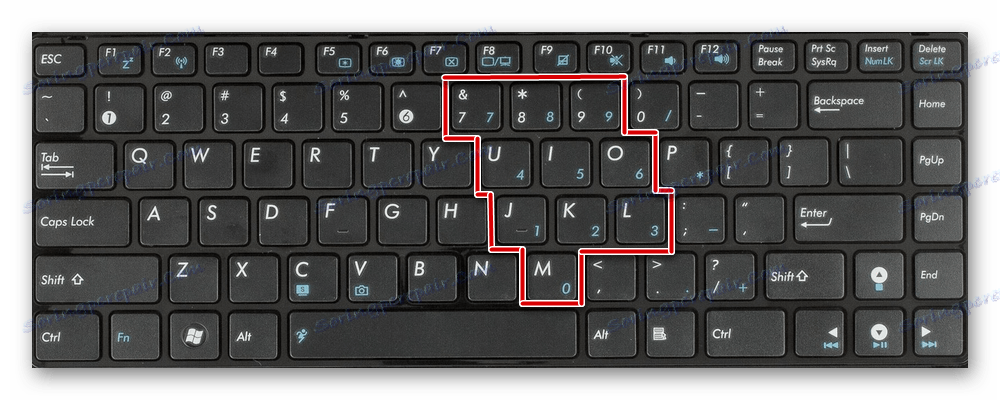
В цьому випадку вам буде потрібно натиснути клавіші Fn + F11, щоб переключитися на цифровий блок клавіш. Повторне використання цієї ж комбінації включає в роботу основну клавіатуру.
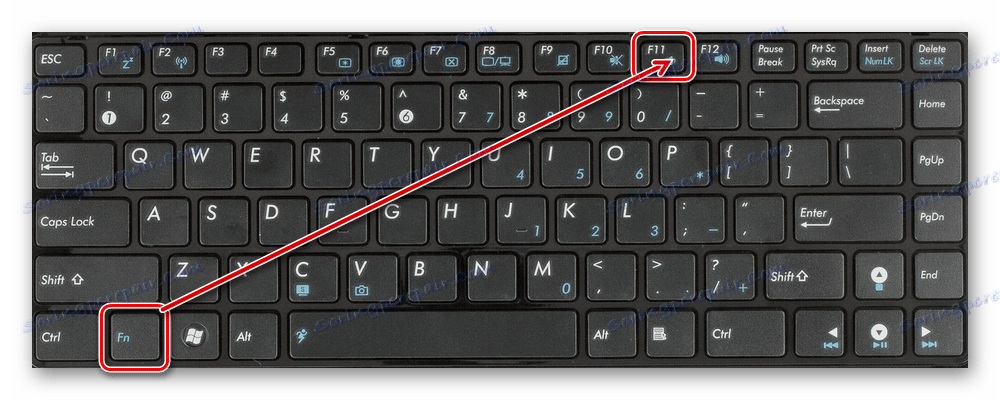
Зверніть увагу: в залежності від марки та моделі ноутбука поєднання клавіш може бути трохи іншим: Fn + F9, Fn + F10 або Fn + F12. Не натискайте все комбінації поспіль, спершу подивіться на іконку функціональної клавіші, щоб упевнитися, чи не відповідає вона за що-небудь інше, наприклад, за зміну яскравості екрану, роботу Wi-Fi і ін.
Спосіб 3: Зміна налаштувань BIOS
У рідкісних випадках за роботу правого блоку відповідає BIOS. Параметр, який активує цю клавіатуру повинен бути включений за умовчанням, але якщо минулий власник ноутбука, ви або інша людина з якоїсь причини відключили його, потрібно зайти і активувати його повторно.
Читайте також: Як зайти в BIOS на ноутбуці Acer , Samsung , Sony Vaio , Lenovo , HP , ASUS
- Зайдіть в BIOS, використовуючи стрілки на клавіатурі на вкладці «Main» знайдіть параметр «NumLock».
![Включення цифрової клавіатури в BIOS]()
Він також може розташовуватися у вкладці «Boot» або «Advanced» або «Advanced BIOS Features», в підміню «Keyboard Features» і носитиме назву «Boot Up Numlock Status», «System Boot Up Numlock Status», «Boot Up Numlock LED» .
- Натисніть по параметру Enter і задайте значення «On».
- Натисніть F10 для збереження змін з подальшою перезавантаженням.
Ми розглянули кілька способів, що дозволяють вам включити цифри праворуч на ноутбуці з клавіатурою різного форм-фактора. До речі, якщо ви є власником мінімалістичного варіанту без цифрового блоку, але він вам потрібен на постійній основі, то придивіться до нампада (цифровим блокам клавіатури), що підключається до ноутбука через USB.